윈도우 11 WebP 이미지 파일 열기
윈도우 10을 사용할 당시 오늘 주제와 같은 포스팅을 한 적이 있었는데요.
이전 글을 보완하는 차원에서 몇 글자 두드려 봅니다.
구글이 개발한 이미지 확장 포맷인 WebP(웹피)는 기존 확장자인 bmp, jpg, png, gif 등을 대체할 수 있는 이미지 파일로, 이미지 배경의 투명성을 보장하는 PNG나 움직이는 애니메이션 효과를 주는 GIF의 기능을 대체할 수 있는 파일입니다.
또 이미지 파일을 WebP로 지정하면 기존 이미지 파일에 비해 용량이 적어 로딩 속도에 영향을 주는 웹페이지 업로드에 유리하므로 저는 블로그에 사용하는 이미지 대부분을 웹피로 지정해 업로드하고 있습니다.
본론으로 들어가...
웹피로 지정된 이미지 파일이 PC에 저장되어 있다면, 기본적으로 WebP 파일을 실행하면 사용자가 지정한 기본 브라우저로 열리도록 되어 있습니다.
가령 사용자의 기본 브라우저가 구글 크롬이고 실행된 상태라면 WebP는 크롬의 새 탭으로 열리게 되는데요.
이런 속성에 상관없이 외부 이미지 뷰어 프로그램을 이용하면 오프라인 상태에서도 웹피를 열어볼 수 있지만 윈도우 11은 기본 앱으로 탑재된 [사진] 앱으로 Webp 파일을 열어볼 수도 있습니다.
방법은 웹피가 저장된 폴더를 열어 webp 파일을 마우스 우클릭하고 [속성]으로 들어가 '일반' 탭 "연결 프로그램"의 [변경] 버튼을 누르시구요.
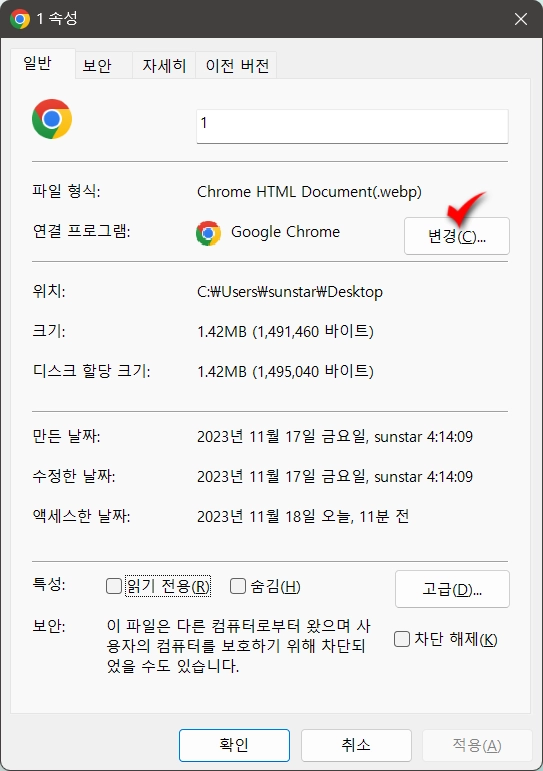
'기본 앱 선택' 팝업 창이 열리면 추천 앱에서 "사진"을 선택하고 [기본값 설정] 버튼을 누르고 [확인] 해 주면 간단하게 열어볼 뷰어가 사진 앱으로 변경되는데요.
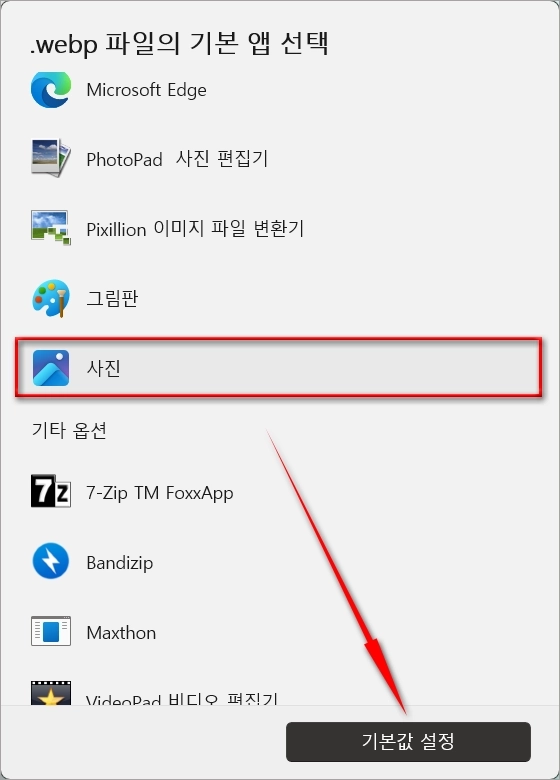

윈도우 11 사진앱으로 WebP파일을 열었을 때, 움직이는 애니메이션으로 저장된 웹피는 구현을 해내지 못하고 정적인 이미지로 열립니다.
따라서 웹피는 사진 앱으로 열 게 아니라 그냥 웹브라우저로 열거나, 허니뷰같은 이미지 뷰어로 보는 것이 좋겠다는 개인적인 생각이구요.
아래 샷 움직이는 애니메이션을 webp로 저장한 국가대표 이강인 골 샷을 끝으로 두드림을 마칩니다.
